В этой статье мы расскажем вам о том, как конвертировать photo в Word. Этот процесс конвертирования выполняется с помощью OCR. OCR - это аббревиатура от оптического распознавания символов, которая используется для конвертирования изображений или печатного текста в текст, пригодный для чтения компьютером. Неопровержимо, Wondershare PDFelement - Редактор PDF-файлов - это самое универсальное приложение для конвертирования фотографий в слова из доступных.

![]() Работает на основе ИИ
Работает на основе ИИ
Способ 1: Конвертировать фотографию в Word с помощью PDFelement
Благодаря уникальному дизайну и чрезвычайно быстрому инструменту распознавания текста, PDFelement остается ведущим в отрасли конвертером фотографий в текст. PDFelement предлагает комплексное решение, надежные функции и возможности для повышения производительности. Его инструменты для создания аннотаций, редактирования и создания форм PDF не имеют себе равных. PDFelement - это профессиональная программа для управления файлами PDF, которая упрощает работу с файлами PDF, позволяя мгновенно и безопасно создавать первоклассные PDF-документы и формы. Чтобы конвертировать файлы photos в файлы Microsoft Word, вам необходимо выполнить следующие действия, описанные ниже:
Шаг 1. Откройте фотографию
Первым шагом является запуск PDFelement на вашем компьютере. Вы можете перетащить файл с фотографией непосредственно в PDFelement, чтобы открыть его.

Шаг 2. Выполните распознавание текста
Как только PDFelement определит, что открытый файл является изображением или отсканированным файлом, он выдаст уведомление с предложением использовать распознавание текста. Таким образом, вы можете нажать на опцию "Выполнить распознавание" в уведомлении или нажать кнопку "Редактировать"> "Распознавание" на панели ленты, чтобы выполнить распознавание.

Шаг 3. Конвертируйте фотографию в Word
На этом последнем шаге вам следует перейти на вкладку "Главная страница". Затем нажмите кнопку "В Word", показанную во всплывающем окне, и нажмите кнопку "ОК", чтобы начать конвертировать фотографию в Word.

Помимо этого, он также позволяет редактировать текст, изображения, а также страницы, содержащиеся в PDF-файле. Инструмент аннотирования удобен для выделения содержимого с помощью стикеров, выделения из контекста. Это программное обеспечение работает как средство заполнения форм, позволяя вам создавать, редактировать, заполнять и подписывать формы в формате переносимого документа (PDF).
- Это доступный и чрезвычайно быстрый конвертер фотографий в текст.
- Это помогает распознавать текст на изображениях с помощью оптического распознавания символов.
- Это позволяет выполнять частичное распознавание определенных пользователем полей в отсканированных PDF-файлах.
- Это поможет вам открывать, сохранять и печатать PDF-файлы.
- Он используется для разметки PDF-файлов, а также для добавления, удаления, перемещения, изменения размера и поворота графических элементов, содержащихся в PDF-документе.
- Он обладает надежными функциями конвертирования файлов, позволяющими конвертировать PDF-файлы в такие форматы, как Word, TXT, HTML и файлы изображений.
- Он обеспечивает надежную защиту ваших PDF-документов с помощью пароля.
Способ 2: Конвертировать фотографию в Word с помощью Google Диска
Google Диск - это еще один полезный инструмент, который может помочь вам конвертировать фотографию в Word для редактирования.
Шаг 1. Загрузите фотографию
Перейдите на свой Google Диск, чтобы загрузить нужную вам фотографию.

Шаг 2. Включите распознавание текста на Google Диске
Найдите нужную фотографию и щелкните по ней правой кнопкой мыши, чтобы открыть ее в Google Docs.

Шаг 3. Конвертируйте фотографию в Word
Нажмите кнопку "Файл", чтобы загрузить его в нужный вам word-файл в формате .docx.
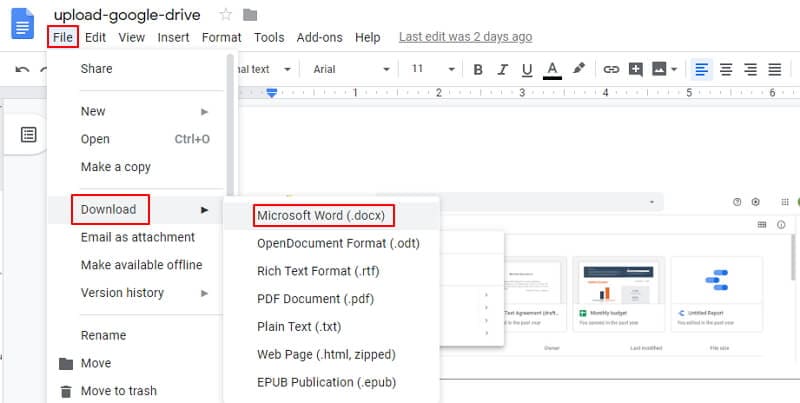
Способ 3: Конвертировать фотографию в Word с помощью PDF Converter
Wondershare PDF Convertor Pro является идеальной альтернативой. Он чрезвычайно полезен для людей, которые хотят конвертировать фотографии в формат Word и наоборот. В программе используется технология распознавания текста, позволяющая конвертировать отсканированный PDF-файл или изображение в файлы формата Microsoft Word с возможностью поиска и редактирования. Вот как пользоваться этим качественным конвертером фотографий в слова.
Шаг 1. Импортируйте фотографию
Перейдите на вкладку "Создать PDF" и импортируйте файл фотографии. Нажмите "Создать PDF", чтобы сначала конвертировать эту фотографию в PDF.

Шаг 2. Включите распознавание текста
Перейдите на вкладку "Конвертировать PDF" и импортируйте преобразованный PDF-файл. Программа автоматически определит PDF-файл на основе изображений, и появится окно с напоминанием о необходимости включить распознавание текста. Выберите правильный язык текста на вашей фотографии в списке языков распознавания текста и нажмите "Включить распознавание текста".

Шаг 3. Конвертируйте изображение из Photo в Word
Теперь вам следует выбрать "Microsoft Word", поскольку это будет ваш формат вывода. Наконец, выберите опцию "Конвертировать", чтобы начать процесс конвертирования.







